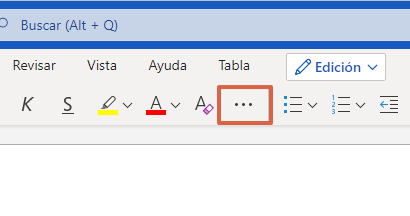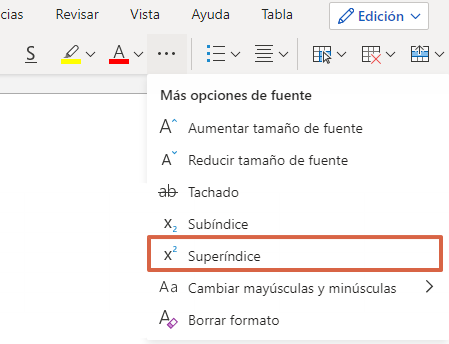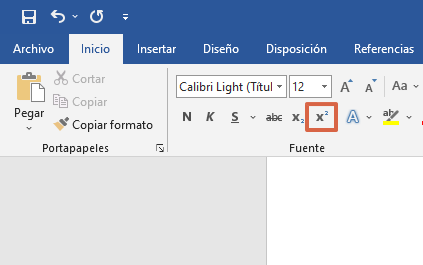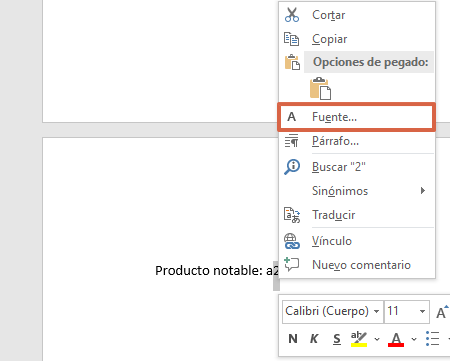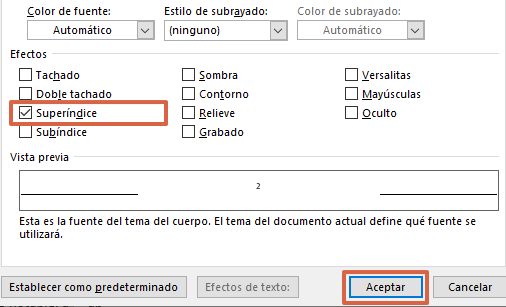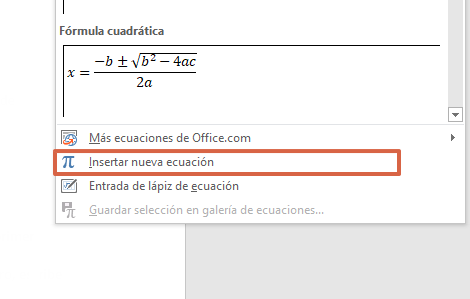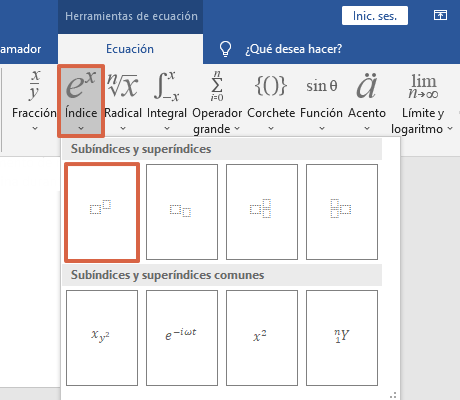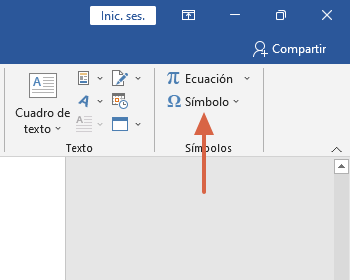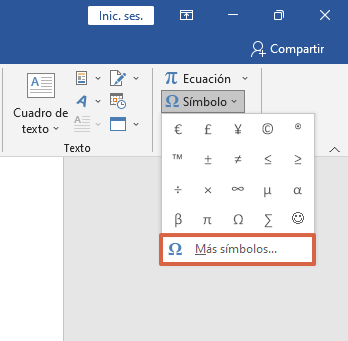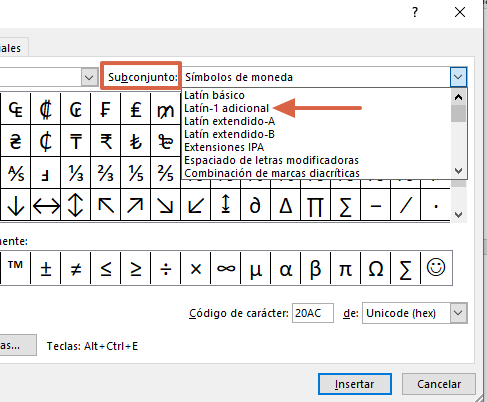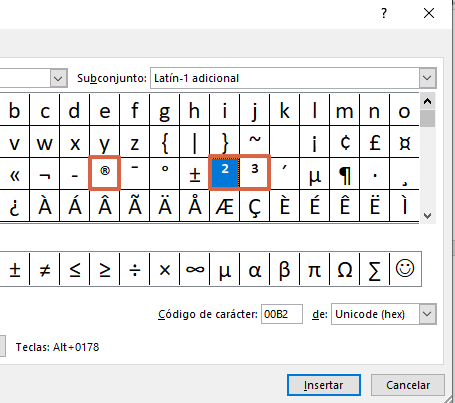Comment mettre un exposant ou un exposant dans Word
Parfois, vous tapez dans Word et avez besoin mettre un exposant ou une puissance à un nombre, mais vous ne savez pas comment faire.
Nous vous expliquerons les outils dont dispose Word pour que vous puissiez placer un super index rapidement et facilement.
Avec clavier
Selon le système d’exploitation que vous avez sur votre ordinateur, vous aurez différents combinaisons de touches qui inséreront l’exposant de manière plus rapide. Les sections suivantes détaillent la procédure pour chaque cas.
Sur les fenêtres
Si vous avez un ordinateur avec le système Windows, il vous suffit de appuyez sur la touche “Alt“ suivi de la combinaison de nombres à indiquer. Vous pouvez additionner les exposants deux (2) et trois (3) comme suit :
- Exposant à deux ou au carré (deux): Alt + 0178.
- Exposant trois ou au seau (3) : Alt + 0179.
Sur macOS
Pour ajouter un exposant sur un macOS, tu devrais ombrer le texte ou le numéro qui le nécessite et appuyez simultanément sur les touches “Commande (
Depuis le Web
L’exigence essentielle pour exécuter cette méthode est avoir un compte Hotmail, Outlook, Microsoft ou Live. Si vous possédez l’un de ces comptes, vous pouvez ajouter un exposant dans Word Online comme suit:
- Entrez ce lien et connectez-vous à votre compte Hotmail.
- Cliquer sur “Nouveau document vierge”.
- Écrivez la lettre ou le chiffre avec le symbole ou le chiffre qui sera l’exposant.
- Ombrer l’exposant à l’aide du curseur.
- Dans l’onglet “Début“, appuyez sur les trois points horizontaux situé à droite du bouton “Supprimer le format”.
- Choisir “exposant”.
Modifier le format
Si vous souhaitez modifier le format ou la police du texte, vous avez deux possibilités : La première est en utilisant le menu supérieur de Word Oui une autre méthode est utiliser le clic droit pour saisir directement la source. Dans les deux processus, vous expliquerez les détails.
Depuis le menu d’édition
Pour insérer un exposant dans Word à partir du menu, il vous suffit d’effectuer les étapes qui seront mentionnées ci-dessous :
- Mot ouvert et sélectionnez un “Document vierge”.
- Écrivez le mot ou le nombre qui aura l’exposant.
- Allez au “Début“Et appuyez sur”exposant”.
- Entrez le numéro ou l’élément qui sera l’exposant.
- Appuyez à nouveau sur “exposant” pour désactiver le bouton.
Avec clic droit
Si vous voulez une méthode plus directe et avec d’autres options à évaluer, alors utilisez le clic droit pour mettre un exposant dans Word de la manière suivante:
- Écrivez le nombre ou le symbole qui sera l’exposant.
- Sélectionnez l’exposant à l’aide du curseur.
- Faites un clic droit et choisissez “Fontaine…”.
- Cochez la case “exposant“Et appuyez sur”Entrer“Ou”Accepter. Vous remarquerez automatiquement que l’élément sélectionné sera en exposant.
Insérer une formule
Vous pouvez également mettre un exposant dans un mot à travers une formule ou équation. Pour ce faire, il vous suffit de suivre ces étapes :
- Entrez dans l’onglet “Insérer“, aller à l’extrême et appuyez sur la flèche vers le bas à partir de “Équation”.
- Choisir “Insérer une nouvelle équation”.
- Les “Outils d’équation” s’ouvriront. Cliquer sur “Indices” Oui choisissez la première case.
- Dans la première case, insérer une lettre ou un chiffre de base. Dans la deuxième case, écrire l’exposant.
Insérer un symbole
Grâce à l’outil “Symboles« Il est également possible d’incorporer un exposant en tant que nombre ou élément. Pour ce faire, vous devez suivre ces étapes :
- Appuyez sur l’onglet de “Insérer“, allez à l’extrême et appuyez sur “symbole”.
- Cliquer sur “Plus symboles…”.
- Dans “Sous-ensemble“, Presse”Latin-1 Additionnel”.
- Choisissez les exposants avec le numéro deuxdeux) Oui (3) ou le symbole « Droit d’auteur ».
- Après, presse “Insérer« Afin que l’exposant soit ajouté avant le mot ou le nombre qui le nécessite. Pour finir, appuyez sur la croix dans le coin supérieur gauche ou “Fermer”.
Comme vous avez pu le détailler, la démarche pour mettre un exposant ou un exposant dans Word consiste à utiliser la combinaison de touches, les options du menu du haut ou un clic droit sur la lettre pour modifier le format. Dans n’importe quelle option, vous aurez l’exposant dont vous avez besoin.